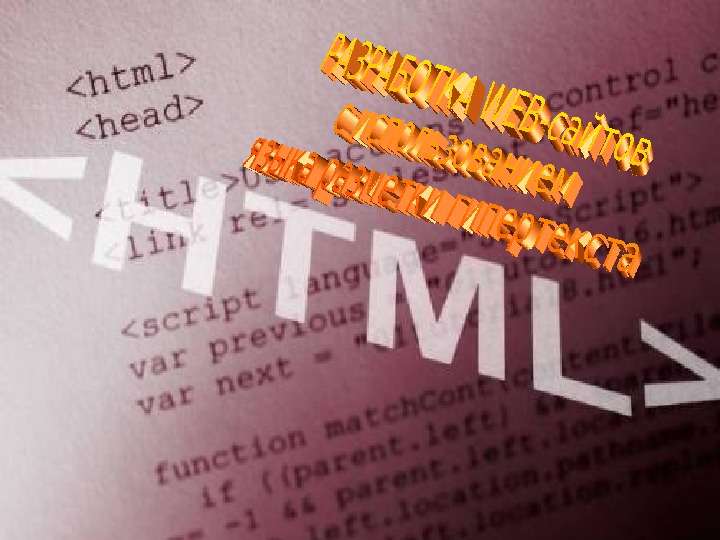Оцените презентацию от 1 до 5 баллов!
Тип файла:
ppt / pptx (powerpoint)
Всего слайдов:
9 слайдов
Для класса:
1,2,3,4,5,6,7,8,9,10,11
Размер файла:
3.48 MB
Просмотров:
84
Скачиваний:
0
Автор:
неизвестен
Слайды и текст к этой презентации:
№1 слайд
№2 слайд
Содержание слайда: При работе с компьютером порой возникают проблемы, которые могут затормозить процесс производства. Машина начинает перегружаться, выдавать непонятные ошибки и т.д. Это может быть последствием небрежного обращения с техникой.
При работе с компьютером порой возникают проблемы, которые могут затормозить процесс производства. Машина начинает перегружаться, выдавать непонятные ошибки и т.д. Это может быть последствием небрежного обращения с техникой.
№3 слайд
Содержание слайда: Главными причинами сбоев в работе компьютера являются:
Главными причинами сбоев в работе компьютера являются:
Вирусы;
Неаккуратное удаление и установка ПО;
Отсутствие некоторых важных файлов из-за непреднамеренного удаления или сбоя жестких дисков;
Изменение реестра Windows;
Несовместимость некоторых свежеустановленных программ;
Неполадки, связанные с перепадами напряжения.
№4 слайд
Содержание слайда: Вирусы – это коды, нарушающие стабильную работу операционной системы. Вирусы перезаписывают, разрушают и уничтожают файлы. Главным оружием борьбы с этими вредоносными кодами являются антивирусные программы. Их великое множество, обратить внимание следует на широкоиспользуемые, с гигантской антивирусной базой. Они позволяют своевременно обнаружить и обезвредить большинство существующих в настоящее время вирусов. При этом базу необходимо регулярно обновлять, чтобы ваш антивирус всегда находился в актуальном состоянии.
Вирусы – это коды, нарушающие стабильную работу операционной системы. Вирусы перезаписывают, разрушают и уничтожают файлы. Главным оружием борьбы с этими вредоносными кодами являются антивирусные программы. Их великое множество, обратить внимание следует на широкоиспользуемые, с гигантской антивирусной базой. Они позволяют своевременно обнаружить и обезвредить большинство существующих в настоящее время вирусов. При этом базу необходимо регулярно обновлять, чтобы ваш антивирус всегда находился в актуальном состоянии.
№5 слайд
Содержание слайда: Установка и удаление программ – дело несложное. Но чтобы не возникло непредвиденных проблем с новыми или удаляемыми программами, необходимо пользоваться пунктом «Установка/Удаление программ», расположенным на панели управления. В этом случае компьютер будет сам подсказывать вам варианты действий, благодаря чему вероятность совершения ошибки будет минимизирована.
Установка и удаление программ – дело несложное. Но чтобы не возникло непредвиденных проблем с новыми или удаляемыми программами, необходимо пользоваться пунктом «Установка/Удаление программ», расположенным на панели управления. В этом случае компьютер будет сам подсказывать вам варианты действий, благодаря чему вероятность совершения ошибки будет минимизирована.
№6 слайд
Содержание слайда: Если вы недавно установили новое устройство, следует проверить, что установленные драйверы соответствуют вашей конфигурации аппаратных средств. Определить, является ли новое оборудование причиной сбоев, можно следующим образом: если после его физического удаления сбои прекратились, то причиной сбоя было новое устройство. Чтобы устранить возможные аппаратные проблемы, необходимо проверить, какой драйвер программного обеспечения соответствует вашему компьютеру.
Если вы недавно установили новое устройство, следует проверить, что установленные драйверы соответствуют вашей конфигурации аппаратных средств. Определить, является ли новое оборудование причиной сбоев, можно следующим образом: если после его физического удаления сбои прекратились, то причиной сбоя было новое устройство. Чтобы устранить возможные аппаратные проблемы, необходимо проверить, какой драйвер программного обеспечения соответствует вашему компьютеру.
№7 слайд
Содержание слайда: Причиной сбоя в работе компьютера может стать изменение реестра. Частая установка и удаление программ, испорченных драйверов приводят к изменению реестра Windows. Реестр делает запись связей или ссылок между аппаратными средствами, пространством памяти и адресацией. Если эти ссылки нарушаются, машина начинает работать со сбоями, зависать, возможен даже отказ операционной системы. Чтобы автоматически восстанавливать эти ссылки, необходимо пользоваться уборщиком реестра.
Причиной сбоя в работе компьютера может стать изменение реестра. Частая установка и удаление программ, испорченных драйверов приводят к изменению реестра Windows. Реестр делает запись связей или ссылок между аппаратными средствами, пространством памяти и адресацией. Если эти ссылки нарушаются, машина начинает работать со сбоями, зависать, возможен даже отказ операционной системы. Чтобы автоматически восстанавливать эти ссылки, необходимо пользоваться уборщиком реестра.
№8 слайд
Содержание слайда: ПРОФИЛАКТИКА ПРЕДОТВРАЩЕНИЯ СБОЕВ
Для того чтобы предотвратить сбои рабочей станции, воспользуйтесь следующими советами:
устанавливайте новое программное обеспечение с последними драйверами;
своевременно обновляйте программу удаления шпионских программ (Spyware) и антивирусные базы;
обновляйте систему безопасности для предотвращения атак на уязвимые места ОС;
периодически запускайте приложение чистки реестра;
регулярно проверяйте свой компьютер на наличие вирусов;
проверяйте совместимость новых аппаратных устройств с уже используемыми;
удаляйте программы с помощью раздела «Установка/удаление программ» панели управления;
для защиты компьютера от перепадов напряжения, используйте стабилизаторы напряжения и источники бесперебойного питания (UPS/ИБП);
выключайте компьютер, предварительно завершив работу всех приложений;
постоянно проводите резервное копирование наиболее важных данных;
остерегайтесь диагностических утилит – они могут затруднять восстановление данных;
если скорость работы компьютера заметно уменьшилась, попробуйте фрагментировать диск. Используемая утилита расположит фрагменты программ в правильной последовательности, что значительно сократит время загрузки программ и файлов;
не проводите операции установки или восстановления жестких дисков при отсутствии соответствующего опыта, в этом случае лучше обратитесь к специалистам.
№9 слайд
Содержание слайда: СПАСИБО ЗА ВНИМАНИЕ